Trinn 1 av 5

Sørg for at tastaturet er på
Pass på at fliken til batterikammeret bak på tastaturet er fjernet. Bruk strømbryteren som vanligvis er plassert på kanten av tastaturet for å slå PÅtastaturet. Lampen for av/på-bryteren lyser grønt når den er slått på.
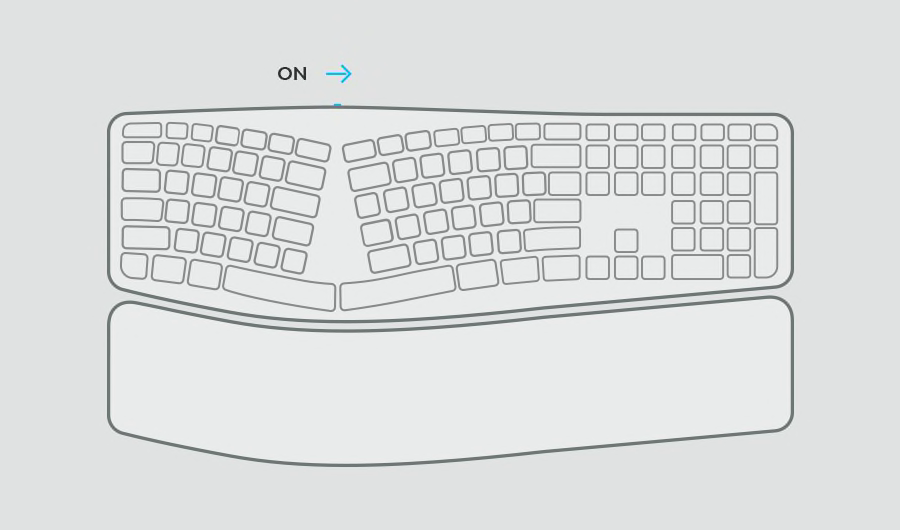
Trinn 2 av 5

En av LED-lampene for Easy-Switch™-knappene skal blinke
Hvis ikke, trykker og holder du inne en av Easy-Switch-tastene i 3 sekunder. Når lampen begynner å blinke, er tastaturet klart for paring med datamaskinen.
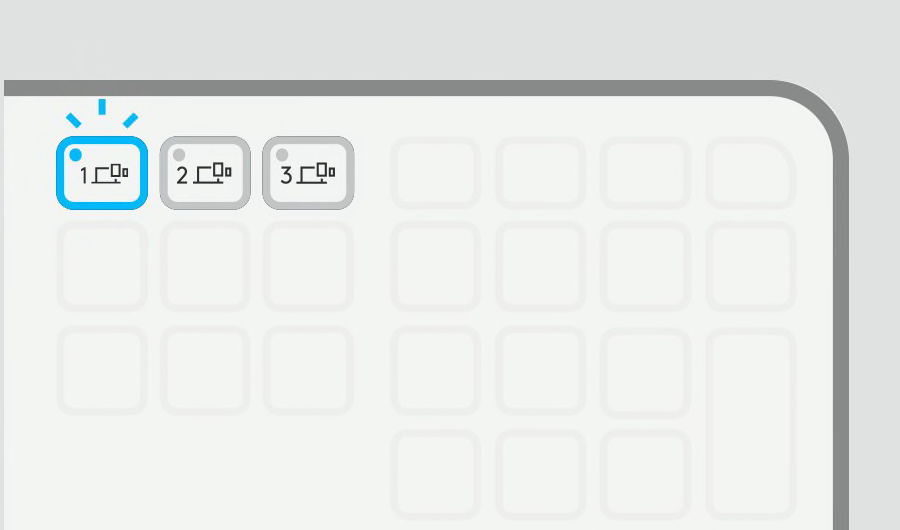
Trinn 3 av 5

Fortsette paringen med datamaskinen
Finn innstillingsmenyen for Bluetooth® på datamaskinen og velg tastaturet ditt på listen over tilgjengelige produkter.
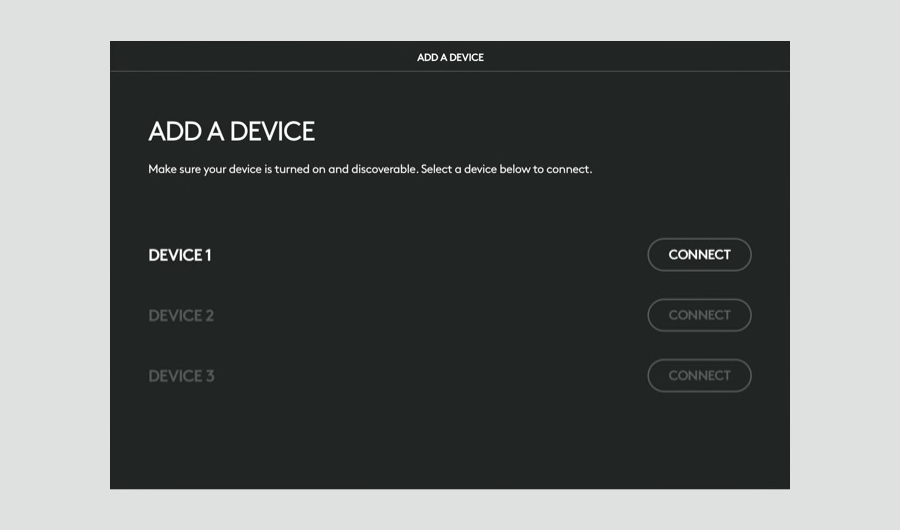
Trinn 4 av 5

FULLFØRE PARINGEN MED DATAMASKINEN
Skriv koden som vises på skjermen, trykk på enter-tasten på tastaturet og klikk på koble til.
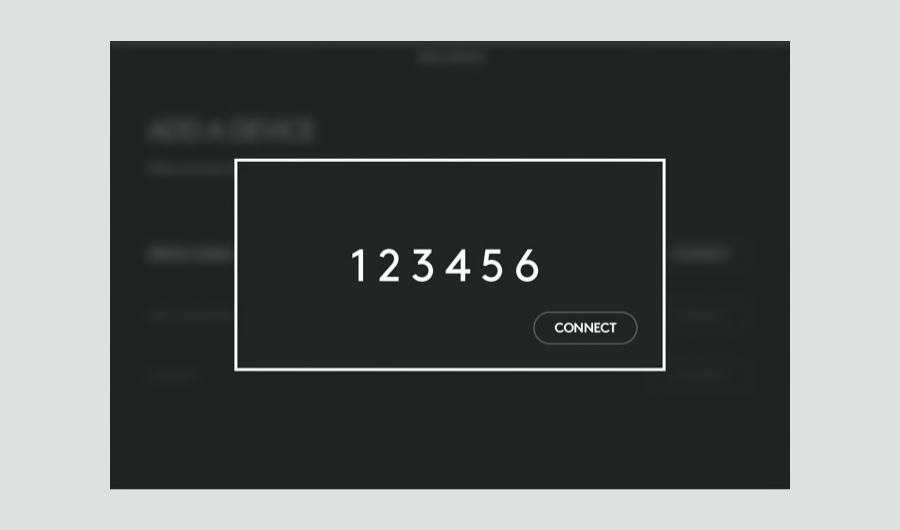
Anbefalt trinn 5 av 5

Installer Logi Options+
Logi Options+ er en kraftig og brukervennlig applikasjon som forbedrer opplevelsen ved bruk av Logitech-mus og -tastaturer ved å la deg tilpasse dem slik at de fungerer slik du vil.
Utforsk Options+ nå
Hvis du setter opp en MX Vertical Ergonomic eller MX Ergo Mouse og ønsker å tilpasse den, klikker du her for å laste ned Logitech Options
- Trinn 1
- Trinn 2
- Trinn 3
- Trinn 4
- Trinn 5

